Cómo elegir una forma de cálculo
El proceso de selección implica seleccionar una forma, crear una instancia de esa forma con la imagen de plantilla y ejecutar pruebas de rendimiento.
Acerca del Entorno de Oracle Cloud Infrastructure Compute
Si no está nuevo en Oracle Cloud Infrastructure , debe obtener más información sobre cómo acceder a la instancia informática.
Los siguientes párrafos proporcionan una breve descripción general de los recursos informáticos de Oracle Cloud Infrastructure. Para obtener más información, consulte la documentación de Oracle Cloud Infrastructure .
Oracle Cloud Infrastructure Compute proporciona acceso de línea de comandos a un sistema operativo en Oracle Cloud que se ejecuta en hardware dedicado o en una máquina virtual. Las imágenes del sistema operativo disponibles incluyen Oracle Linux, CentOS, Ubuntu y Windows. Puede crear su propia imagen personalizada basada en las imágenes incorporadas y puede organizar las imágenes para cargar y utilizar para crear instancias.
Debe crear una red virtual en la nube (VCN) antes de crear una instancia informática. Después de crear la red, configure una lista de seguridad que controle el acceso a la red sólo permitiendo el tráfico de red especificado. Puede modificar la lista de seguridad predeterminada existente o crear una nueva. Una vez definida la lista de seguridad, puede conectarse a la instancia con SSH.
Las imágenes incorporadas tienen puertos SSH y SSH activados por defecto. De manera similar a la lista de seguridad por defecto, que permite el tráfico de entrada en el puerto 22 y el tráfico de salida en todos los puertos. Como resultado, después de provisionar una instancia puede utilizar SSH inmediatamente para conectarse, scp para copiar archivos en ella y curl o wget para descargar contenido de Internet. Sin embargo, si desea configurar un servidor web u otro software, como Jupyter Notebook, debe modificar la lista de seguridad de la red virtual en la nube que utiliza su instancia.
Además de permitir que el tráfico llegue a los puertos de la instancia, también debe definir las reglas de firewall de la instancia para que el tráfico pueda pasar por esos puertos.
Provisión de una instancia de plantilla no GPU
Cree una imagen de plantilla para utilizarla al crear instancias de prueba. Es posible que deba crear hasta cuatro instancias a partir de esta plantilla antes de encontrar la forma informática adecuada.
La creación de una instancia sólo tarda unos minutos, pero la carga de esa instancia con el software y los datos puede tardar bastante tiempo. Si crea una imagen de plantilla e instala el software y los datos en ella, puede determinar con mayor rapidez la forma correcta para sus necesidades.
Crear imagen personalizada
Una vez instalado el software y los datos que espera utilizar, cree una imagen personalizada de la instancia. Cuando tenga una imagen personalizada que tenga instalado todo el software y los datos, la configuración de los entornos subsiguientes será más rápida y fácil.
- Inicie sesión en la consola de Oracle Cloud y abra el menú de navegación.
- En Calcular, haga clic en Instancias.
- Haga clic en el nombre de la imagen de plantilla.
- En la página Detalles de Instancia, en el botón Acciones, haga clic en Crear Imagen Personalizada.
- Introduzca un nombre como ML-Custom-Image y haga clic en Crear Imagen Personalizada.
Elegir la mejor forma de cálculo
La mejor forma informática para sus necesidades de aprendizaje automático es la que proporciona un equilibrio óptimo de velocidad y coste.
Nota:
Las formas de la oferta se actualizan periódicamente para satisfacer la demanda y reflejar los cambios en la disponibilidad y los precios de hardware. Como resultado, es posible que los gráficos aquí no reflejen las formas disponibles en el momento de leer este documento. En ese caso, puede utilizar el mismo procedimiento pero tenga en cuenta que tendrá que realizar ajustes para reflejar lo que está disponible.En primer lugar, seleccione una hora de destino para la carga de trabajo de prueba. Es posible que desee completarla en menos de 30 segundos o que estén bien dos horas.
A continuación, decida qué diagrama utilizar. Para redes neuronales de formación, casi se necesita una forma de GPU. En el caso de la formación sobre aprendizaje automático que no implica una red neural, se pueden utilizar formas que no sean GPU, a menos que tenga una cantidad de datos extremadamente grande o si utiliza el toolkit RAPIDS de NVIDIA. Para las tareas de inferencia, puede usar casi siempre una forma que no sea GPU.
Si decide que no necesita formas de GPU, decida si necesita formas estándar o formas DenseIO. Las formas DenseIO son ideales para cargas de trabajo con gran cantidad de datos que requieren un almacenamiento local de alto rendimiento. Utilizan el almacenamiento local de memoria no volátil Express (NVMe) de una unidad de estado sólido. Puesto que hay varias formas DenseIO entre las que elegir, no se tratan aquí.
Si utiliza sus propios datos en lugar de una referencia, considere utilizar un subjuego representativo y, a continuación, extrapolar los resultados en el juego completo. Por ejemplo, si necesita procesar un millón de imágenes, utilice 10,000 imágenes en la evaluación y extrapolar que dan como resultado un conjunto de datos de un millón de elementos.
Utilice el siguiente diagrama si necesita una forma de GPU:
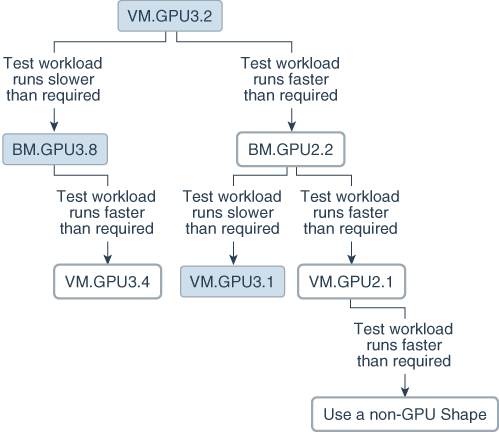
Descripción de la ilustración choose-gpu-shape.png
Utilice el siguiente diagrama si no necesita una forma de GPU:
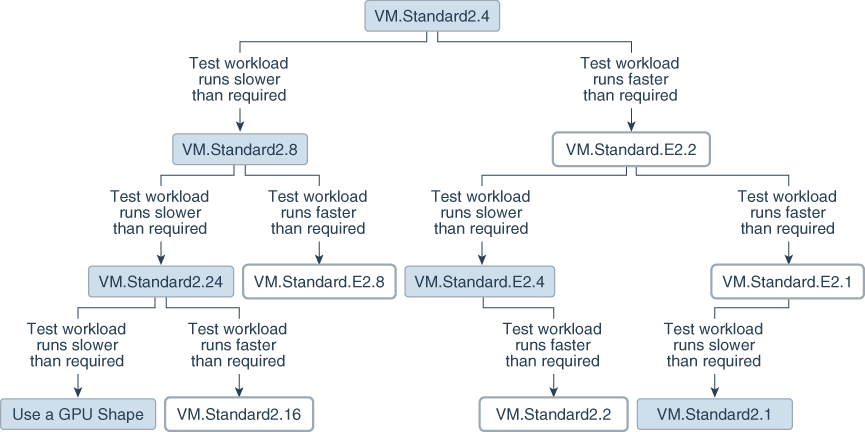
Descripción de la ilustración choosed-shape.png
Para elegir la mejor forma informática: